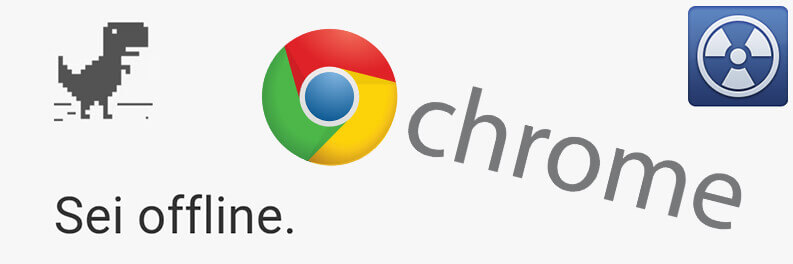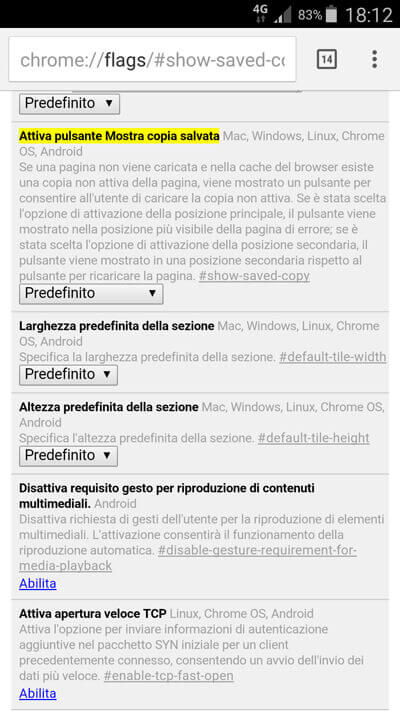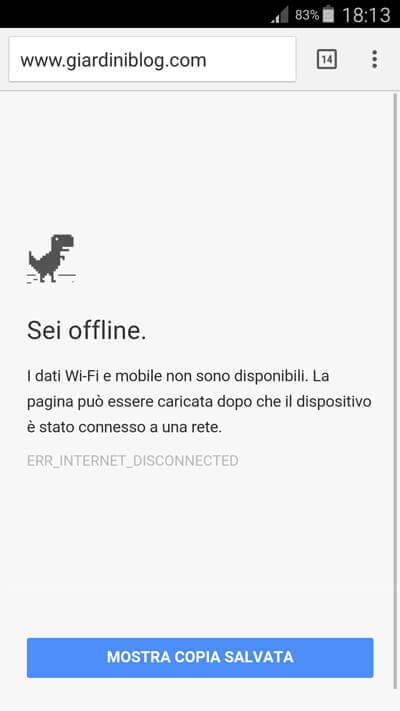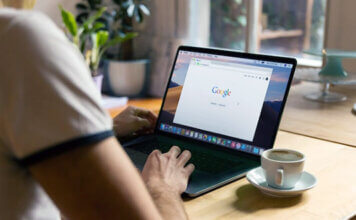Molte persone navigano in internet attraverso i dispositivi mobili (smartphone, tablet, phablet, ecc.).
La maggior parte dei dispositivi hanno già preinstallato un browser per navigare su internet, molte persone però installano successivamente altre App per la navigazione, la più famosa sicuramente è l’App Google Chrome.
Tralasciando i discorsi sulle prestazioni o usabilità delle varie App per navigare su interent disponibili per i vari dispositivi, chi utilizza l’App Google Chrome può attivare una funzione interessante che permette di navigare offline (cioè quando non si ha la connessione internet attiva) sulle pagine web già visitate, la funzione è attivabile anche nella versione Google Chrome per desktop, ma se ne trae appieno la sua utilità nella versione mobile in quanto sicuramente capita più spesso che ci si ritrovi in zone dove non è disponibile la rete per utilizzare la connessione dati.
Il funzionamento è semplice:
quando si tenta di navigare offline, cioè si prova ad aprire una pagina web quando non si ha attiva la connessione a internet, se la pagina in questione è stata precedentemente visitata (quindi esiste una copia nella cache del browser) comparirà un pulsante che permete all’utente di caricare la pagina web memorizzata dal browser.
La pagina caricata naturalmente sarà la copia dell’ultima visita effettuata sulla pagina quando si era online.
Attivare la funzionalità per navigare offline
Per attivare questa funzionalità basterà eseguire i passaggi seguenti.
Andare sulla pagina degli esperimenti di Chrome raggiungibile scrivendo sulla barra indirizzi:
Chrome://flags
In questa pagina sono elencate varie funzionalità avanzate che è possibile abilitare/disabilitare per Google Chrome.
Visto che l’elenco è lungo, per velocizzare la ricerca, è consigliabile usare il Trova nella pagina e cercare la voce show-saved-copy.
Verrà visualizzata la voce trovata, corrispondente alla funzionalità di cui stiamo parlando:
Attiva pulsante Mostra copia salvata Mac, Windows, Linux, Chrome OS, Android
Se una pagina non viene caricata e nella cache del browser esiste una copia non attiva della pagina, viene mostrato un pulsante per consentire all’utente di caricare la copia non attiva. Se è stata scelta l’opzione di attivazione della posizione principale, il pulsante viene mostrato nella posizione più visibile della pagina di errore; se è stata scelta l’opzione di attivazione della posizione secondaria, il pulsante viene mostrato in una posizione secondaria rispetto al pulsante per ricaricare la pagina. #show-saved-copy.
Per attivare la funzionalità è sufficiente cliccare sulla voce del menu a tendina Predefinito e selezionare Attiva:principale.
Dopodiché vi verrà notificato che le modifiche verranno applicate al prossimo riavvio di Google Chrome, cliccate RIAVVIA ORA per riavviare Google Chrome.
Ora la funzionalità del Mostra copia salvata dovrebbe essere attiva, per esserne certi potete provare a navigare offline disattivando la connessione a internet e andando su un sito che avete visitato, dovreste visualizzare una schermata simile a questa:
Per visualizzare la pagina del sito visitata precedentemente basterà cliccare sul pulsante MOSTRA COPIA SALVATA.
Come già detto vi ricordo che questa funzionalità è attivabile anche sulla versione di Chrome per desktop, seguendo gli stessi passaggi.